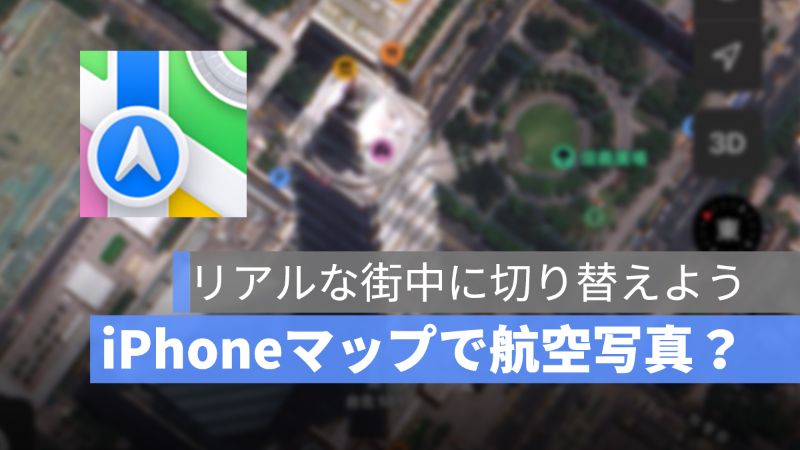
Google マップが iOS ユーザーや Android ユーザーがよく使用されているマップですが、iPhone にプリインストールしている「マップ」は実際に使ってみると、Google マップに負けないアプリではないかと思います。iPhone マップで航空写真を表示する方法をご紹介します。
地図を選択 – 航空写真
iPhone の「マップ」を開いて、右上の「マップ」アイコンをタップして、地図を選択することができます。そして「航空写真」を選択します。
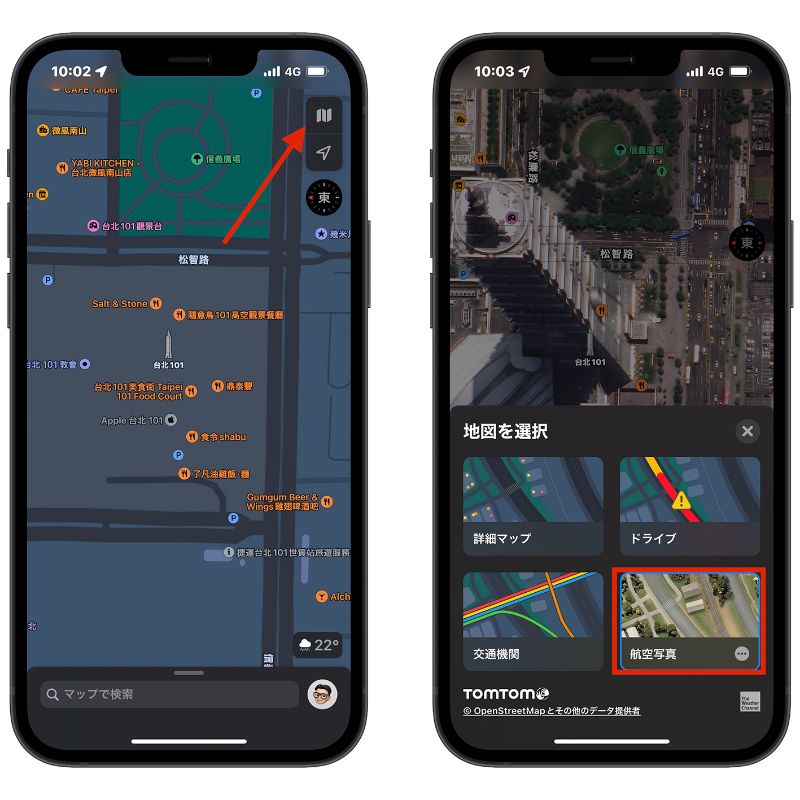
航空写真を選択すると、街の様子を見ることができます。
iPhone マップを 3D のやり方
iOS 15 iPhone マップ完全 3D化!こちらの文章をチェック⇩
地図の右上に「 3D 」をタップしたら、2D と 3D を自由に切り替えます。
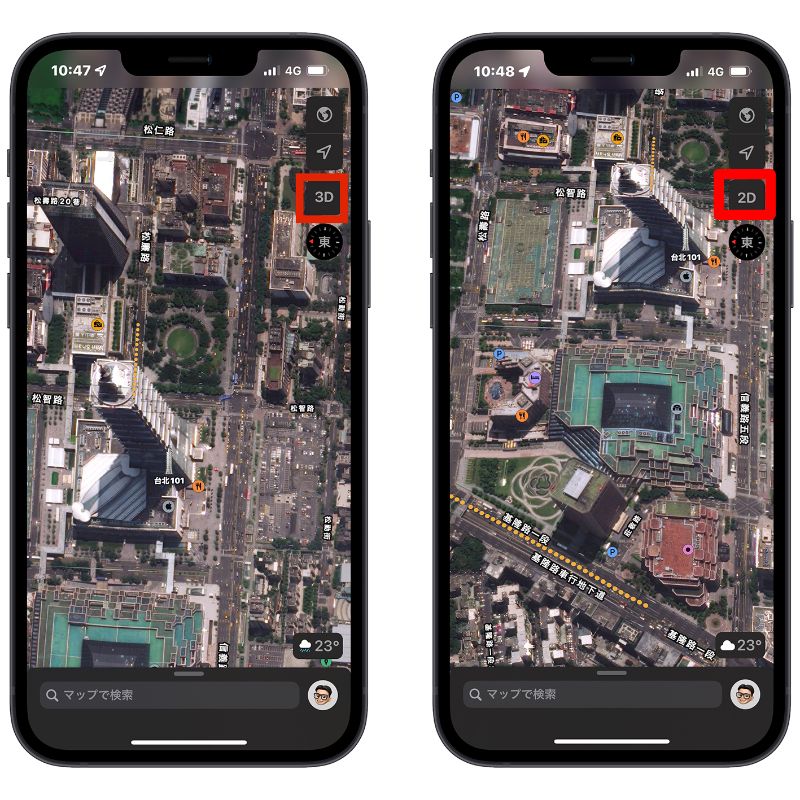
もう一つのやり方は、指2本で画面を上にドラッグしたら、3D に変わります。
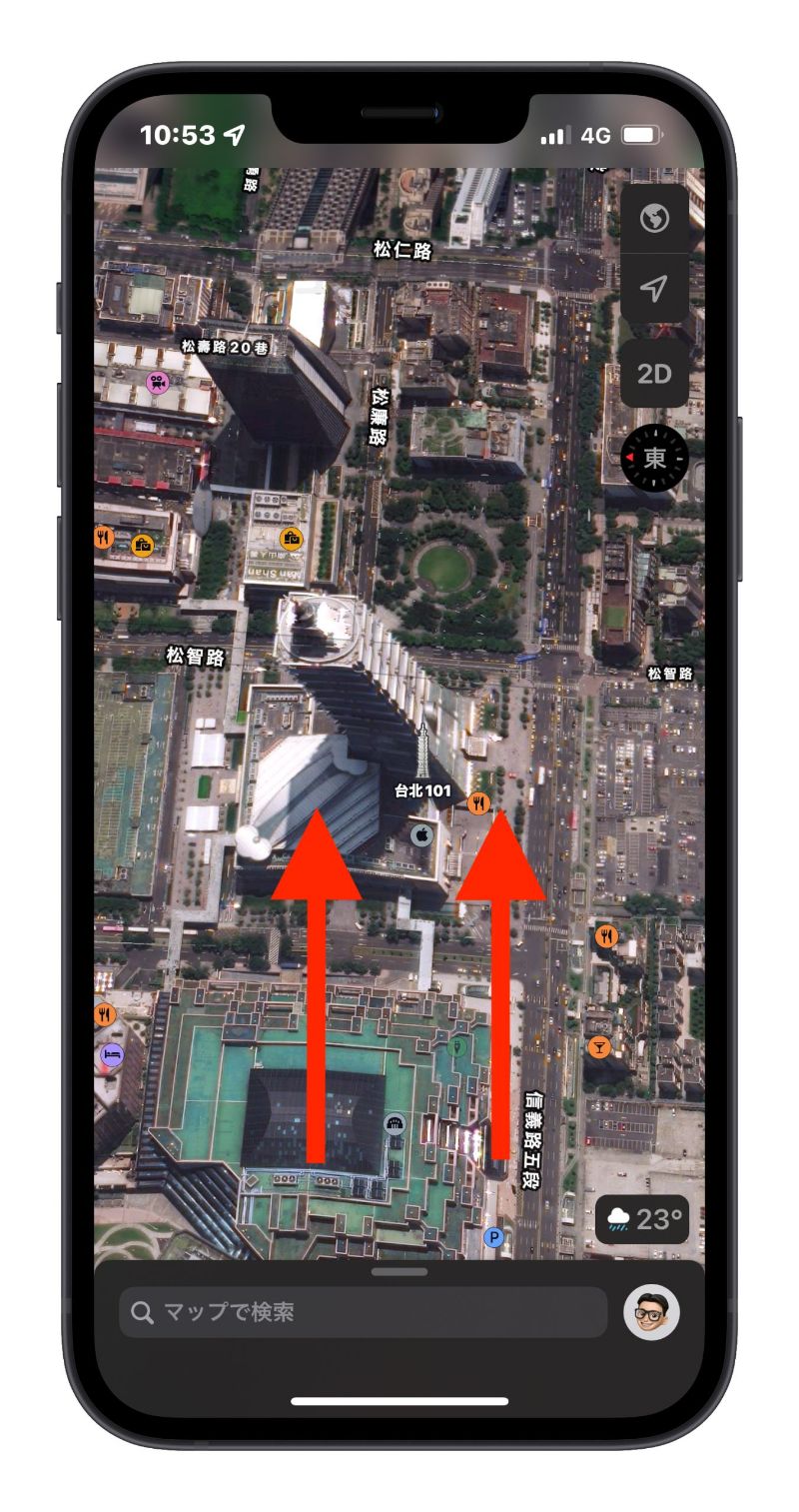
まとめ
iPhone マップには「詳細マップ」、「ドライブ」、「交通機関」、「航空写真」4つの選択肢がありますので、見慣れているマップを選択することができます。好きなマップを選択してドライブを楽しみましょう!
関連記事》
iOS 15 iPhone マップが進化!新機能「ガイド」の使い方
iPhone で浮気調査!?行動履歴を削除する方法・利用頻度の高い場所をオフ
